
Jak zmienić układ klawiatury w systemie Mac? Układy przełączania klawiatury na Mac: Skrót klawiaturowy
Instrukcje dotyczące zmiany układu klawiatury na Mabook i dodaj nowy język wejściowy.
Nawigacja
- Jak zmienić język wejściowy w systemie operacyjnym Mac OS za pomocą klawiatury?
- Podobnie jak w systemie operacyjnym Mac OS, dodaj nowy układ języka: instrukcja
- W jaki sposób w systemie operacyjnym Mac OS zmień kombinację klucza, aby zmienić język?
- Wideo: Jak przełączyć język na klawiaturze Laptopa Apple?
Ludzie, którzy mają długie komputery osobiste prowadzące system operacyjny Windows.Raczej MacBook. W obliczu wielu pewnych problemów związanych z jego rozwojem. Od systemów operacyjnych Windows. i System operacyjny Mac. Znacznie różni się, nawet wykonując najprostsze zadania, ponieważ na przykład przełączanie układu klawiatury, może umieścić niedoświadczony użytkownik na ślepy koniec.
W naszym artykule powiemy Ci, jak zmienić układ klawiatury na komputerze z uruchomionym systemem operacyjnym System operacyjny Mac. I jak dodać nowy język wejściowy.

Jak zmienić język wejściowy w systemie operacyjnym Mac OS za pomocą klawiatury?
- Wszyscy użytkownicy Windows. Wiedzą, że w tym systemie operacyjnym domyślne zmiany układu klawiatury, naciskając kombinacje przycisków Ctrl + Shift. lub Alt + zmiana.. W systemie operacyjnym System operacyjny Mac. Zasada zmiany układu językowego jest taka sama, jednak kombinacja przycisków jest nieco inna.
- Na klawiaturze MCBOOK znajduje się unikalny przycisk. Cmd. (Komenda.), Z którym możesz wykonać wiele przydatnych działań. Znajduje się po obu stronach przycisku. Przestrzeń. (przestrzeń) I jest rodzajem analogu przycisku Alt na standardowej klawiaturze.
- Aby zmienić język na komputerze z uruchomionym systemem operacyjnym System operacyjny Mac., musisz nacisnąć kombinację przycisków Cmd + przestrzeń.. Czasami zainstalowany jest kombinacja przycisków, aby zmienić domyślny język Ctrl + przestrzeń..
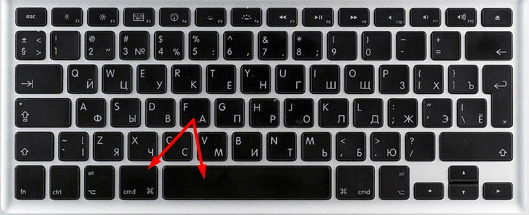
Obraz 2. Zmień układ podczas korzystania z dwóch języków.
- W przypadku, gdy używasz trzech lub więcej języków, aby wejść, użyj kombinacji przycisków Cmd + opcja + przestrzeńAby wybrać potrzebny język.
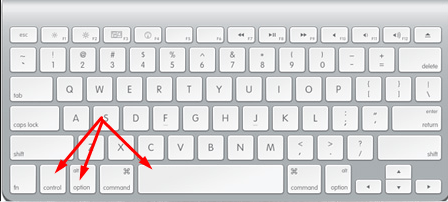
Obraz 3. Zmiana układu podczas korzystania z trzech lub więcej języków.
Podobnie jak w systemie operacyjnym Mac OS, dodaj nowy układ języka: instrukcja
Jeśli chcesz dodać nowy pakiet wejściowy języka, musisz wykonać następujące czynności:
Krok 1.
- W lewym górnym rogu ekranu kliknij logo Apple, aby otworzyć menu Urządzenie główne.
- W menu kontekstowym pojawi się, wybierz linię " Ustawienia systemowe».
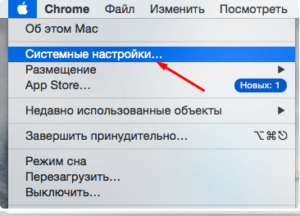
Obraz 4. Zaloguj się do menu głównego MacBooka.
Krok 2..
- W oknie, które się otwierają, przejdź do sekcji " Język i region"W następnym oknie po lewej stronie kliknij Plus, aby dodać nowy język.
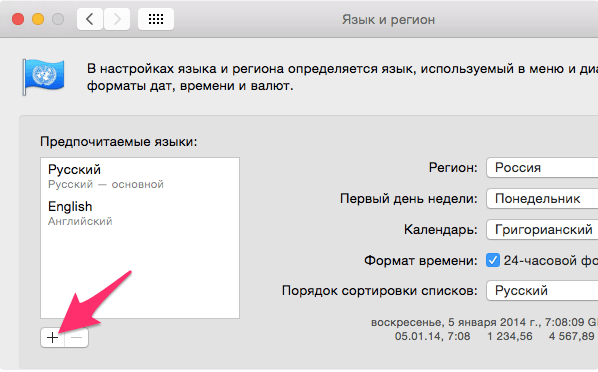
Obraz 5. Dodanie nowego języka.
Krok 3..
- Z wyświetlonej listy wybierz język, który chcesz dodać, po czym zastosujesz ustawienia.
- W przypadku, gdy potrzebny jest tylko jeden język, możesz usunąć pola wyboru od wszystkich innych.
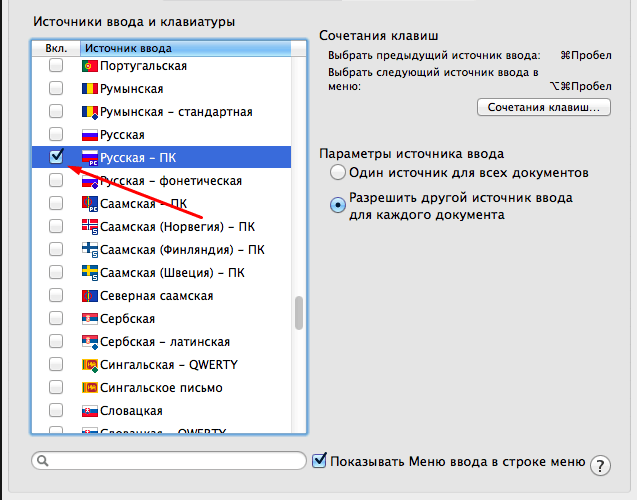
Obraz 6. Wybierz język do dodania.
W jaki sposób w systemie operacyjnym Mac OS zmień kombinację klucza, aby zmienić język?
Jeśli użytkownik jest niewygodna, aby użyć standardowej kombinacji przycisków, aby zmienić język, może łatwo zastąpić je wygodnym. Odbywa się to w następujący sposób:
Krok 1.
- Otwórz ponownie główne menu urządzenia, klikając ikonę Apple w lewym górnym rogu.
- Na wyświetlonej liście wybierz lokalizację " Ustawienia systemowe».
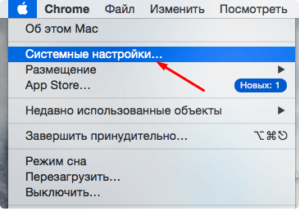
Obraz 7. Zaloguj się do menu głównego MacBooka.
Krok 2..
- W oknie otwiera się, przejdź do sekcji " Klawiatura"A następnie na górze okna kliknij kartę" Skrót klawiszowy».
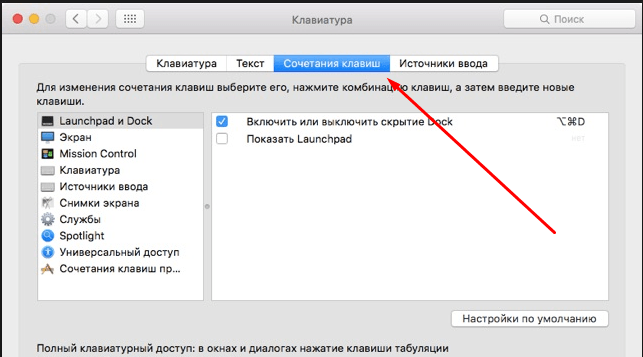
Obraz 8. Przejdź do ustawień klawiatury.
Krok 3..
- Po lewej stronie okna otwartego okna wybierz sekcję " Skrót klawiszowy».
- W wyświetlonym oknie kliknij zainstalowaną kombinację przycisków, aby zmienić język i zastąpić je tymi, których lubisz.
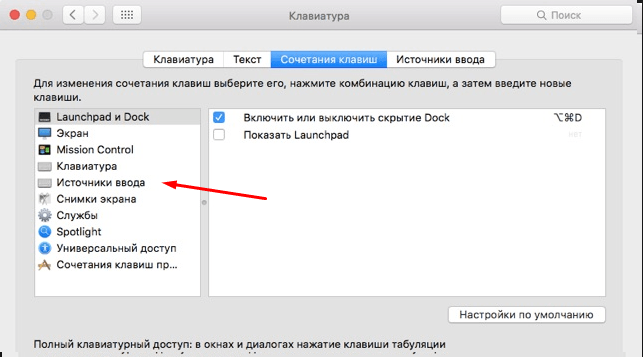
Obraz 9. Zmiana standardowej kombinacji przycisków do zmiany języka.
Ważne: Przed przypisaniem nowej kombinacji przycisków upewnij się, że nie jest używany do wykonania innego polecenia. W przeciwnym razie, gdy naciśniesz tę kombinację, dwa działania zostaną wykonane natychmiast.
